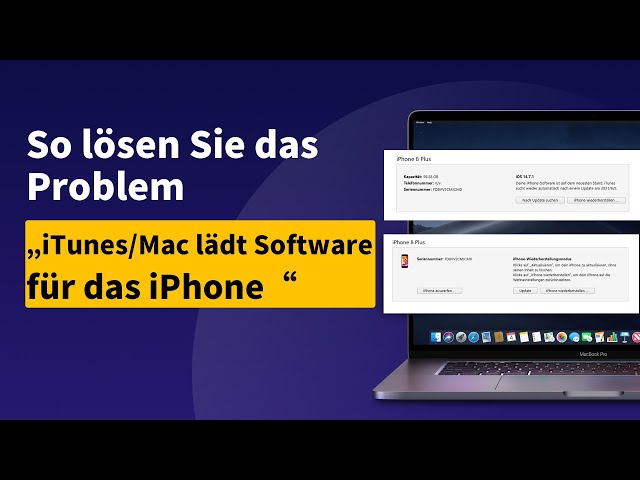Wenn Sie iTunes verwenden, um Ihr iPhone oder iPad wiederherzustellen, kann es vorkommen, dass Sie bei iPad oder iPhone Wiederherstellung hängt. Viele Benutzer stellen fest, dass iPhone für die Wiederherstellung vorbereiten hängt.
Keine Sorge, dieser Artikel wird Ihnen helfen, iPhone Wiederherstellung läuft ewig und iPhone Wiederherstellung hängt Probleme zu beheben.
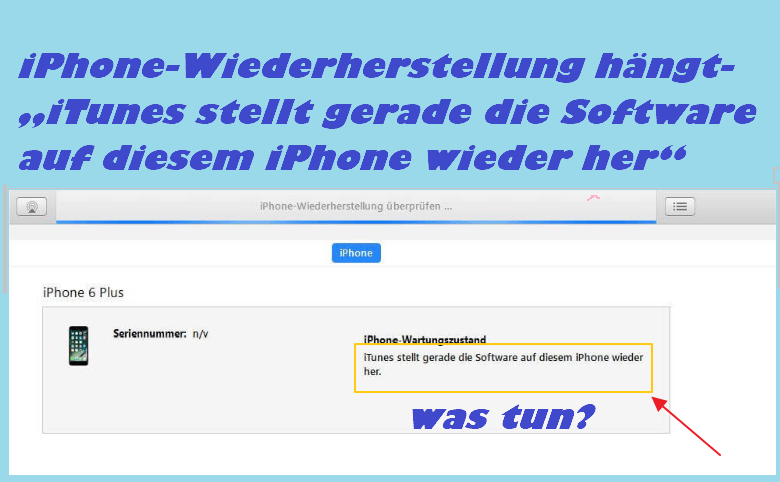
Bevor Sie sich für eine Lösung zur Wiederherstellung Ihres iPhones entscheiden, können Sie einen Blick auf die folgende Vergleichstabelle werfen.
| Lösungen | Erfolgsquote | Benötigte Zeit | Schwierigkeit | Reparierbar |
|---|---|---|---|---|
| Professionelles Tool, verwenden | 98% | kurz | Einfach | Die meisten System-/Software-Probleme |
| iTunes aktualisieren | 50% | lang | Komplex | Von der iTunes-Version verursachte Probleme |
| Internetverbindung prüfen | 30% | kurz | Einfach | Durch das Netzwerk verursachte Probleme |
| die Antiviren-Software deaktivieren | 30% | kurz | Einfach | Durch Antiviren-Software verursachte Probleme |
| einen anderen Computer verwenden | 30% | kurz | Einfach | Durch den Computer verursachte Probleme |
| Versuchen Sie den DFU-Modus | 50% | lang | Komplex | Probleme durch den Wiederherstellungsmodus |
iPhone Wiederherstellung hängt? Alternative zur iTunes-Wiederherstellung für das iPhone
Wenn Ihr iTunes während der Wiederherstellung Ihres iPhones hängt und diese immer wieder fehlschlägt, dann ist es wahrscheinlich, dass Ihr iPhone einen iOS-Fehler hat. An diesem Punkt ist iMyFone Fixppo iOS Wiederherstellungstool die beste Wahl, die wir Ihnen empfehlen möchten.
Hauptmerkmale von iMyFone Fixppo:
- Die leistungsstarken und intelligenten Funktionen lösen effizient mehr als 150 iOS-Softwareprobleme, sodass die iPhone-Wiederherstellung nicht mehr hängen bleibt und keine Daten verloren gehen.
- Fixppo bietet drei Kernfunktionen: Apple-Systemreparatur, iOS-Gerät zurücksetzen, iOS-Upgrade/Downgrade. Zusätzlich gibt es die Möglichkeit, den Wiederherstellungsmodus kostenlos aufzurufen/zu verlassen.
- Es unterstützt alle iPhone-Modelle und iOS-Versionen, einschließlich des neuesten iPhone 17/16/15/14/13/12/11 und iOS 17/18/26.
- Es kann auch andere Probleme mit der Wiederherstellung vom iPhone mit iTunes beheben, wie z.B. iPhone konnte nicht wiederhergestellt werden, iTunes erkennt iPhone nicht, iTunes lädt gerade Software für das iPhone hängt, iTunes Fehler 4013/4014 usw.
A. Beenden Sie den Wiederherstellungsmodus des iPhone kostenlos mit einem Klick
Schritt 1: Laden Sie iMyFone Fixppo herunter und starten Sie es auf Ihrem Win/Mac, verbinden Sie das iPhone, das im Wiederherstellungsbildschirm hängt, mit Ihrem Computer.
Schritt 2: Wählen Sie den Wiederherstellungsmodus auf der Oberfläche aus und tippen Sie dann auf die Schaltfläche "Beenden", um den iPhone-Wiederherstellungsmodus loszuwerden.
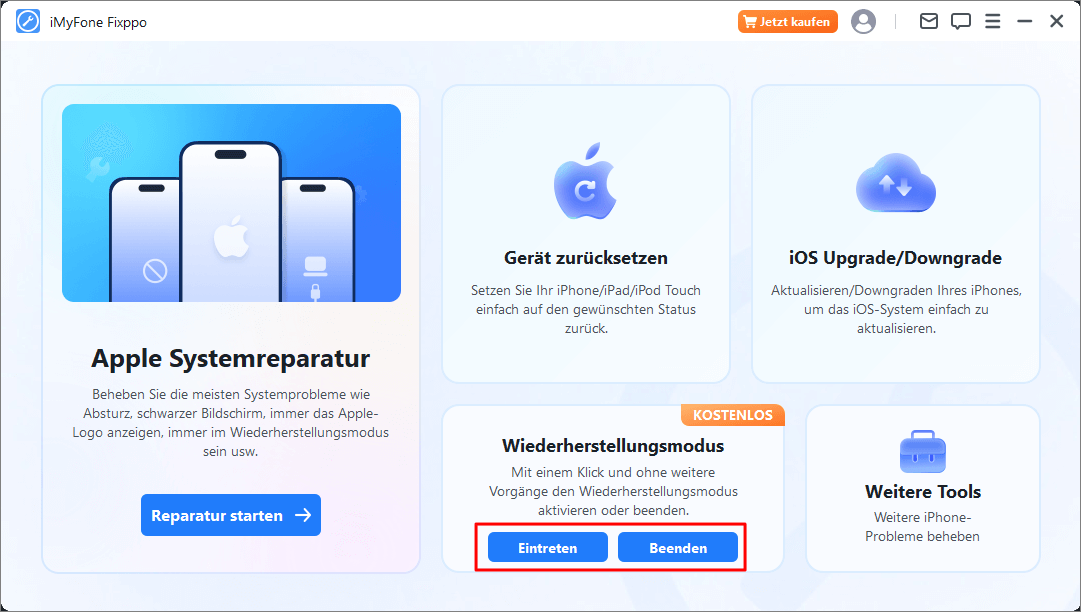
Nach einigen Sekunden wird Ihr iPhone den Wiederherstellungsbildschirm erfolgreich verlassen.
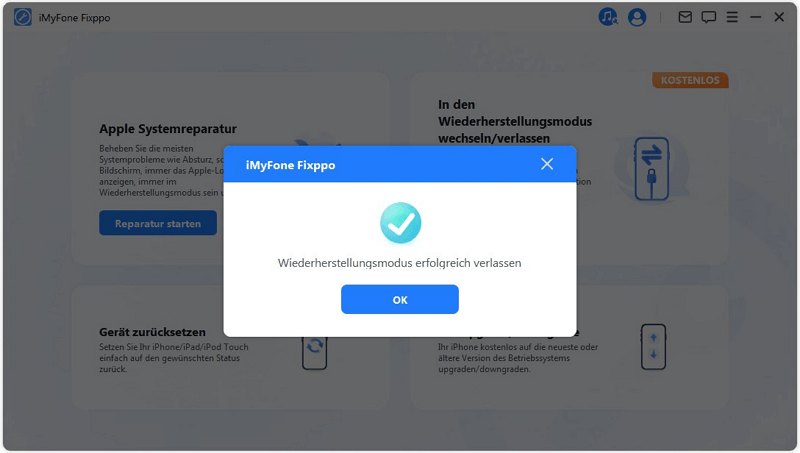
B. iPhone Wiederherstellung läuft ewig ohne Datenverlust reparieren
iPhone Wiederherstellung hängt kurz vor Ende, wie Sie Ihr iPhone mit dem Standardmodus von Fixppo reparieren:
Öffnen Sie Fixppo und verbinden Sie Ihr iPhone mit Ihrem Computer.
Schritt 1: Führen Sie das Tool nach der Installation aus und wählen Sie den Modus"iOS-Gerät zurücksetzen". Dann klicken Sie auf "Standard-Reset".
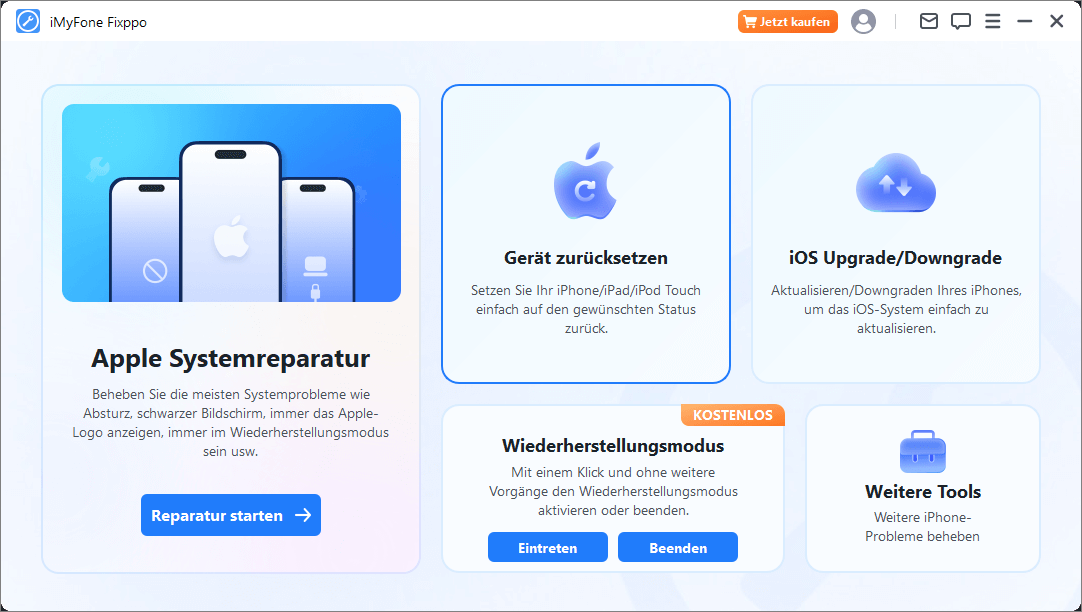
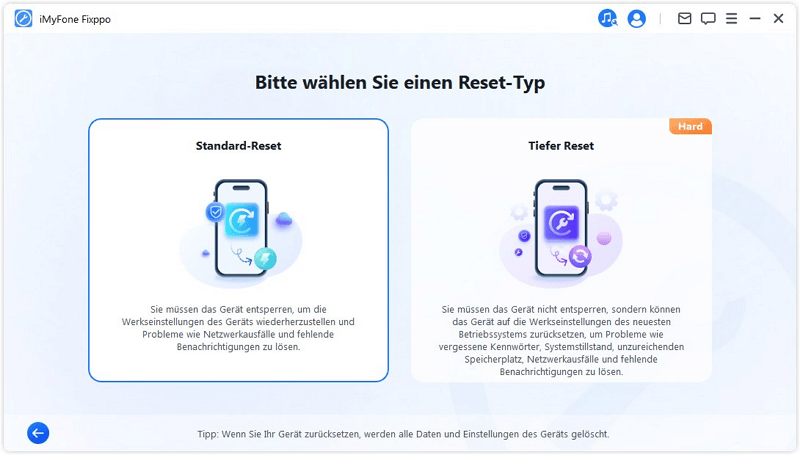
Schritt 2: Verbinden Sie Ihr Gerät mit dem Computer. Geben Sie dann das Passwort Ihres Gerätes ein und vertrauen Sie dem Computer.
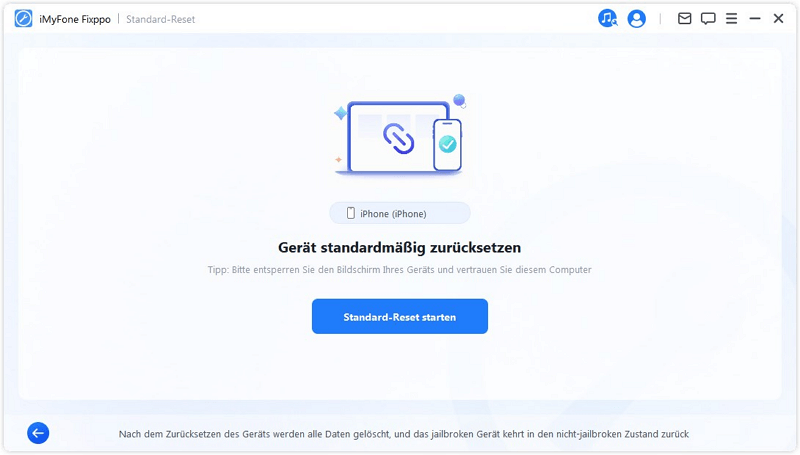
Schritt 3: Erstellen Sie eine Sicherungskopie Ihres Geräts. Nach Abschluss der Sicherung wird Ihr Gerät automatisch von Fixppo zurückgesetzt.
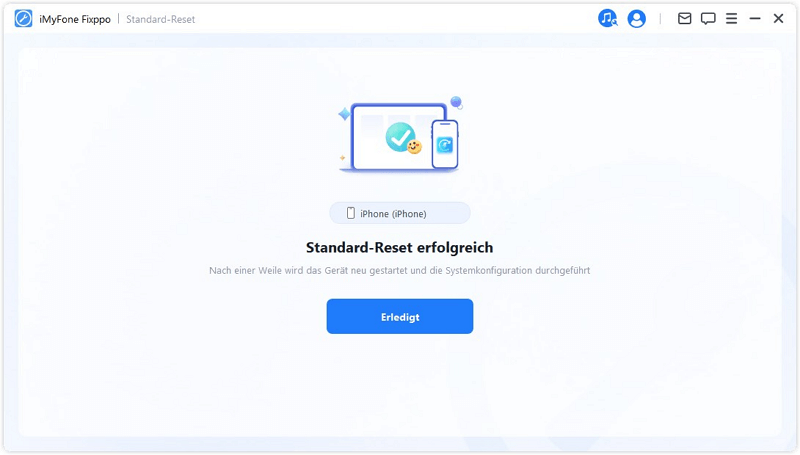
Tipps
Wenn Sie das Problem "Wiederherstellungsmodus dauert ewig" beheben und gleichzeitig andere iOS-Probleme auf Ihrem Gerät beheben möchten, können Sie "Apple Systemreparatur > Standardmodus" wählen, der eine höhere Erfolgswahrscheinlichkeit hat und alle Ihre Daten beibehält.

Sie können sich auch dieses Videoanleitung für ähnliche Situation ansehen, um weitere Lösungen für dieses Problem zu finden.
5 Gängige Lösungen für "iPhone Wiederherstellung läuft ewig"
Hier sind 5 üblichere Lösungen, die jedoch eine relativ geringe Erfolgsquote haben, so dass Sie je nach Ihrer Situation wählen können.
1. iPhone wiederherstellen dauert ewig: Aktualisieren Sie iTunes auf die neueste Version
Wenn iTunes iTunes hängt sich auf beim Wiederherstellen des iPhones, müssen Sie auch die Version von iTunes überprüfen.
Sie sollten iTunes von Zeit zu Zeit auf neue Updates überprüfen und diese direkt installieren, wenn sie verfügbar sind. Für den Fall, dass dies das Problem ist, empfehlen wir Ihnen auch, iTunes zu aktualisieren.
Starten Sie dazu unter Windows iTunes und klicken Sie dann im Bereich Funktionen auf "Hilfe". Klicken Sie auf "Nach Updates suchen" und installieren Sie dann das Update (falls eines verfügbar ist).
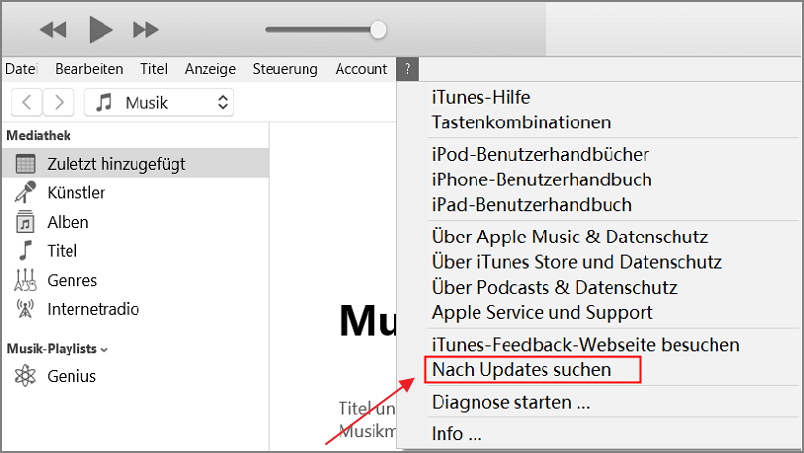
Wenn Sie einen Mac haben, gehen Sie zum "App Store" und suchen Sie oben die Option "Updates". Dort können Sie nachsehen, ob Updates verfügbar sind. Klicken Sie auf "Installieren" und installieren Sie die neueste Version von iTunes auf Ihrem Mac.
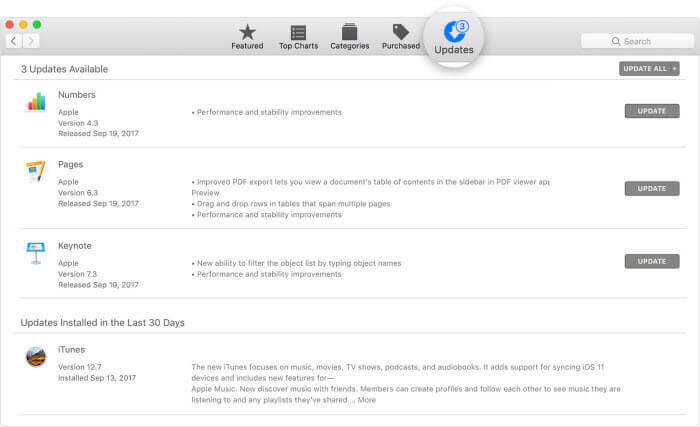
2. Überprüfen Sie die Netzwerkverbindung
Wenn iPhone Wiederherstellung kurz vor Ende immer hängt, als erstes können Sie dieses Problem lösen, indem Sie die Netzwerkverbindung überprüfen.
Wiederherstellungsprozess erfordert die beste Netzwerkverbindung. Wenn Sie versuchen, Ihr iPhone wiederherzustellen, ist es selbstverständlich, dass Sie eine stabile oder gute Internetverbindung haben müssen. Prüfen Sie immer zuerst die Netzwerkverbindung. Wenn das Netzwerk instabil ist, wechseln Sie zu einer anderen stabilen Netzwerkverbindung.
Außerdem empfehlen wir Ihnen, WLAN statt eines Mobilfunknetzes zu verwenden. Sehen Sie, ob dieser Tipp hilft, wenn nicht, kann Ihnen der nächste Tipp helfen.

3. Deaktivieren Sie die Antiviren-Software
Aktivierte Antiviren-Software und Firewall-Einstellungen können ebenfalls der Grund für die Probleme bei der iPhone-Wiederherstellung mit Apple-Verifizierung sein. Prüfen Sie daher, ob das Antivirenprogramm im System läuft und der Übeltäter ist. Wenn ja, deaktivieren Sie es vorübergehend, zumindest bis die iPhone-Wiederherstellung abgeschlossen ist.
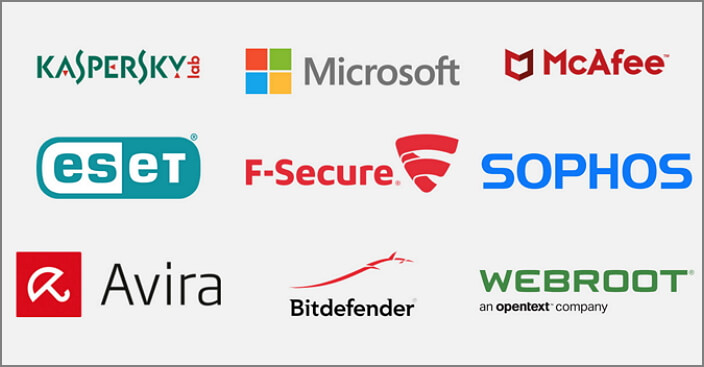
4. Verwenden Sie ein anderes USB-Kabel oder einen Computer
Eine weitere Möglichkeit zur Lösung "iPhone Wiederherstellung hängt kurz vor Ende", besteht darin, es noch einmal auf einem anderen Computer oder ein anderes USB-Kabel zu versuchen.
Mögliche Gründe, warum Ihr Computer diese Funktion nicht unterstützt, sind: Der Computer hat möglicherweise nicht genug Leistung, iTunes könnte beschädigt sein, der USB-Anschluss wird aktuell nicht unterstützt, das Lightning-Kabel ist möglicherweise nicht mit dem Anschluss Ihres Computers verbunden oder es könnte Staub im Anschluss sein. Wenn Sie es also eilig haben, Ihr Gerät zu reparieren, empfehlen wir Ihnen, einen anderen Computer zu verwenden.
Ein weiteres Problem kann mit dem USB-Kabel auftreten, das das iPhone mit dem PC verbindet. Deshalb ist es immer empfehlenswert, das Original-USB-Kabel zu verwenden, wenn Sie versuchen, Ihr iPhone wiederherzustellen/zu aktualisieren/mit Ihrem Computer zu verbinden, um sicherzustellen, dass keine Viren vorhanden sind.

5. Wiederherstellung auf dem iPhone im DFU-Modus ausschalten
Das Versetzen des iPhones in den DFU-Modus und die anschließende Verwendung von iTunes, um das im Wiederherstellungsprozess feststeckende iPhone zu reparieren, ist ebenfalls eine effektive Methode.
Allerdings besteht auch hier die Gefahr, dass alle Daten im DFU-Modus gelöscht werden.
Schritt 1: Befolgen Sie die in diesem Video vorgestellten Schritte, um Ihr iPhone in den DFU-Modus zu versetzen.
Schritt 2: Wenn sich Ihr iPhone im DFU-Modus befindet, tippen Sie auf "OK" und dann auf die Schaltfläche "Wiederherstellen", damit iTunes funktioniert.
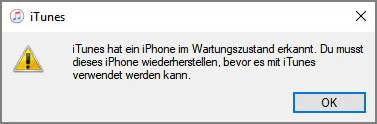
FAQ für iPhone für die Wiederherstellung vorbereiten hängt
1 Wie lange dauert die Wiederherstellung beim iPhone über iTunes?
Beim Versuch, das Gerät über iTunes zu aktualisieren/wiederherzustellen, dauert der Wiederherstellungsmodus auf iDevices zwischen 15 Minuten und einer Stunde oder länger. Dies hängt von der Größe des Backups und der Geschwindigkeit des Netzwerks ab. Wenn Sie die Verbindung zu früh unterbrechen, wird der Vorgang angehalten, bis Sie sich erneut verbinden.
2 Was tun wenn iPhone für die Wiederherstellung hängt?
Sie können zunächst prüfen, ob iTunes auf die neueste Version aktualisiert wurde und die Netzwerkverbindung überprüfen. Oder Sie können die Antiviren-Software deaktivieren oder einen anderen Computer verwenden. Wenn die oben genannten Methoden nicht funktionieren, können Sie iMyFone Fixppo versuchen, um Ihr iPhone wiederherzustellen.
Fazit
In diesem Artikel haben wir 6 nützliche Methoden vorgestellt, um das Problem zu lösen, dass iTunes bei "iPhone Wiederherstellung hängt" stecken bleibt.
Wir empfehlen Ihnen iMyFone Fixppo iOS Recovery Tool, das Ihnen bei der Lösung aller Arten von iOS-Problemen helfen wird und auch die beste Alternative zu iTunes für die iPhone-Wiederherstellung ist. Laden Sie es einfach herunter und probieren Sie es jetzt kostenlos aus!